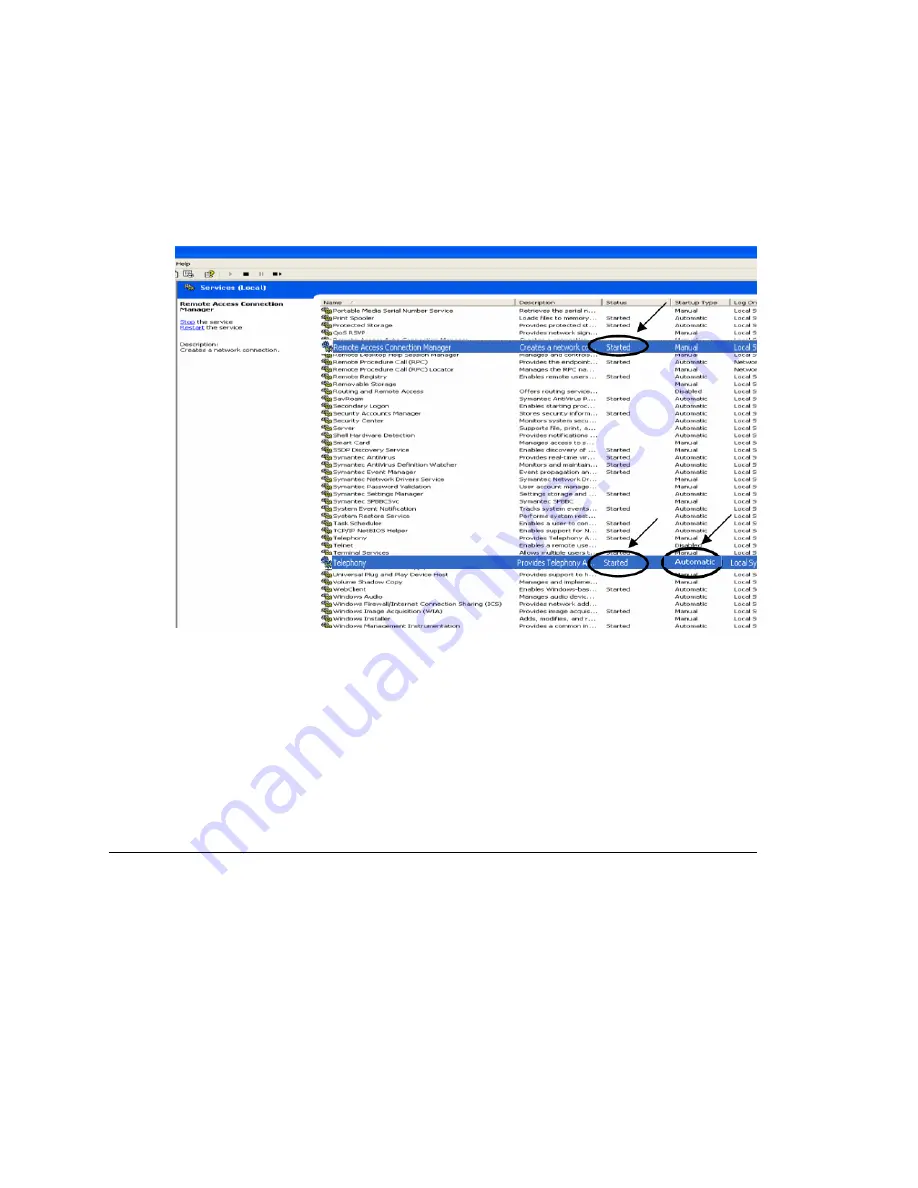
Chapter 29: TAPI Integration
382
MAXCS ACC 6.0 Administration Manual
number, or password. You can reconfigure the client extension in the Device Detect
window. (See “Changing TAPI Configuration Parameters” on page 385.)
Note:
If the client extension is not in the AltiGen TAPI Device Detect window, verify
that the windows services "Remote Access Connection Manager" and
"Telephony" have a status of
Started
. (To open the Windows Services
window, go to
Start > Control Panel > Administrative Tools > Services
.)
If they are
not
started, right-click on each service and choose
Start
. Have
them start automatically in the future by right-clicking the service, choosing
Properties
, and selecting
Automatic
as the Startup Type.
Also verify that the TAPI PROXY service is started on the AltiGen server.
If the two services
are
started, then remove
AltiGen (TM) Communications
Service Provider
from the Phone and Modem Options dialog box (see
Figure 2), and then add it back. Repeat the verification of the AltiGen server
IP, extension, and password information if your extension information is not
shown properly in AltiGen TAPI Device Detect (see Figure 2).
Set Up Phone Dialer
1. Launch Phone Dialer: From Windows 2000, select
Start
>
Programs >
Accessories > Communication.
From Windows XP, go to
Start > Run
, type
Dialer.exe
, and click
OK
.
2. In the Phone Dialer, select
Edit > Options
.
3. In the
Preferred line for calling
section, select
Phone
.
Содержание MAX Communication Server ACC 6.0
Страница 1: ...MAX Communication Server Administration Manual ACC 6 0 Update 1 1 2009 4413 0001 6 0 Update 1...
Страница 14: ...xii MAXCS ACC 6 0 Administration Manual...
Страница 16: ...2 MAXCS ACC 6 0 Administration Manual...
Страница 33: ...Chapter 1 Overview MAXCS ACC 6 0 Administration Manual 19 Total agents seats License Head per system 512...
Страница 34: ...Chapter 1 Overview 20 MAXCS ACC 6 0 Administration Manual...
Страница 98: ...Chapter 6 Voice Mail Configuration 84 MAXCS ACC 6 0 Administration Manual...
Страница 123: ...Chapter 9 Call Recording Configuration MAXCS ACC 6 0 Administration Manual 109 Figure 10 Recording Configuration Window...
Страница 124: ...Chapter 9 Call Recording Configuration 110 MAXCS ACC 6 0 Administration Manual...
Страница 128: ...Chapter 10 Application Extension Configuration 114 MAXCS ACC 6 0 Administration Manual...
Страница 186: ...Chapter 13 In Call Routing Configuration 172 MAXCS ACC 6 0 Administration Manual...
Страница 198: ...Chapter 14 Out Call Routing Configuration 184 MAXCS ACC 6 0 Administration Manual...
Страница 230: ...Chapter 15 Extension Configuration 216 MAXCS ACC 6 0 Administration Manual...
Страница 238: ...Chapter 16 Setting Up IP Extensions 224 MAXCS ACC 6 0 Administration Manual...
Страница 254: ...Chapter 18 Mobile Extension Configuration 240 MAXCS ACC 6 0 Administration Manual...
Страница 272: ...Chapter 20 Paging Group Configuration 258 MAXCS ACC 6 0 Administration Manual...
Страница 276: ...Chapter 21 Line Park Configuration 262 MAXCS ACC 6 0 Administration Manual...
Страница 298: ...Chapter 22 Workgroup Configuration 284 MAXCS ACC 6 0 Administration Manual...
Страница 316: ...Chapter 24 Network Configuration Guidelines for VoIP 302 MAXCS ACC 6 0 Administration Manual...
Страница 350: ...Chapter 25 Enterprise VoIP Network Management 336 MAXCS ACC 6 0 Administration Manual...
Страница 370: ...Chapter 27 System Report Management 356 MAXCS ACC 6 0 Administration Manual...
Страница 392: ...Chapter 28 Microsoft Exchange Integration 378 MAXCS ACC 6 0 Administration Manual...
Страница 400: ...Chapter 29 TAPI Integration 386 MAXCS ACC 6 0 Administration Manual...
Страница 439: ...MAXCS ACC 6 0 Administration Manual 425 UDP 10060 UDP 30 000 31 000 TCP 10064...
Страница 440: ...426 MAXCS ACC 6 0 Administration Manual...
Страница 444: ...430 MAXCS ACC 6 0 Administration Manual...
















































